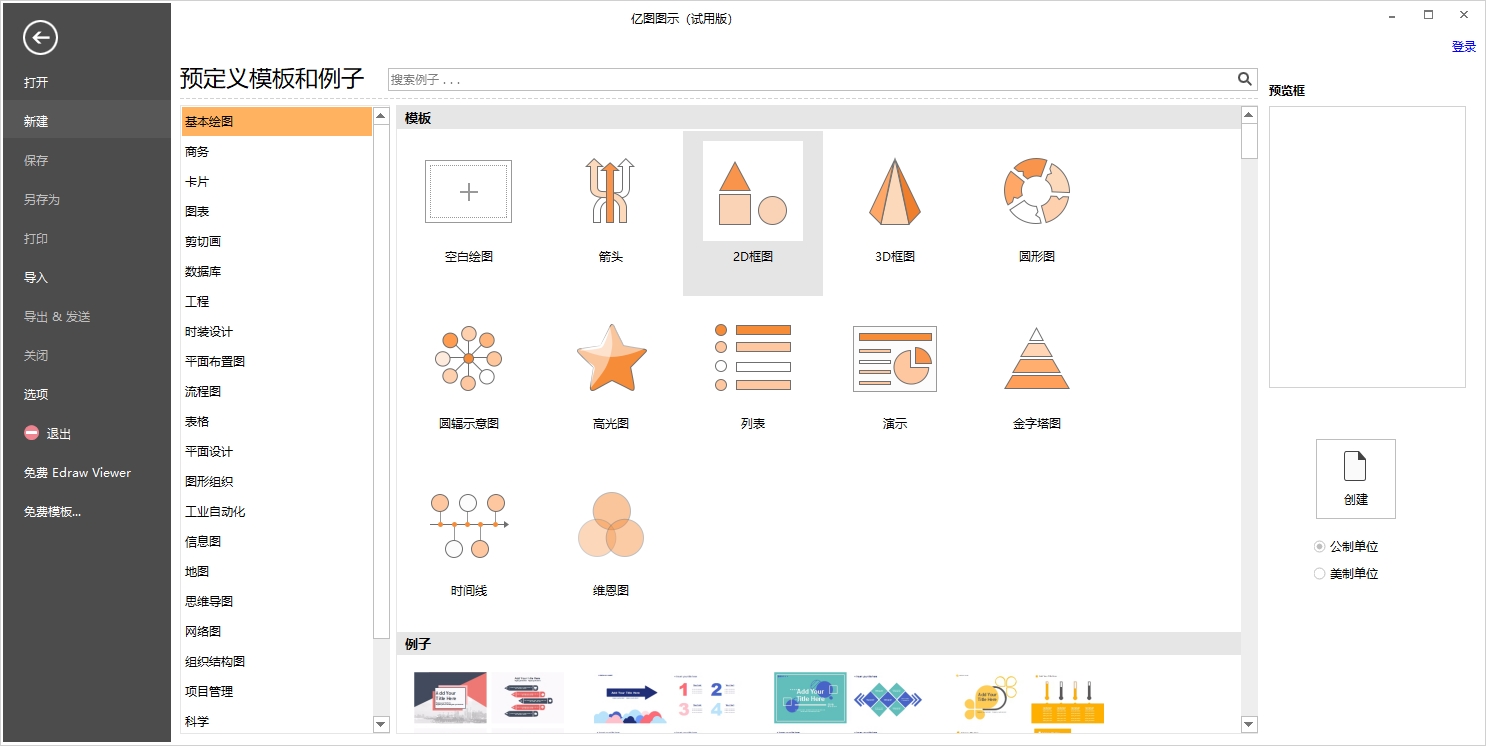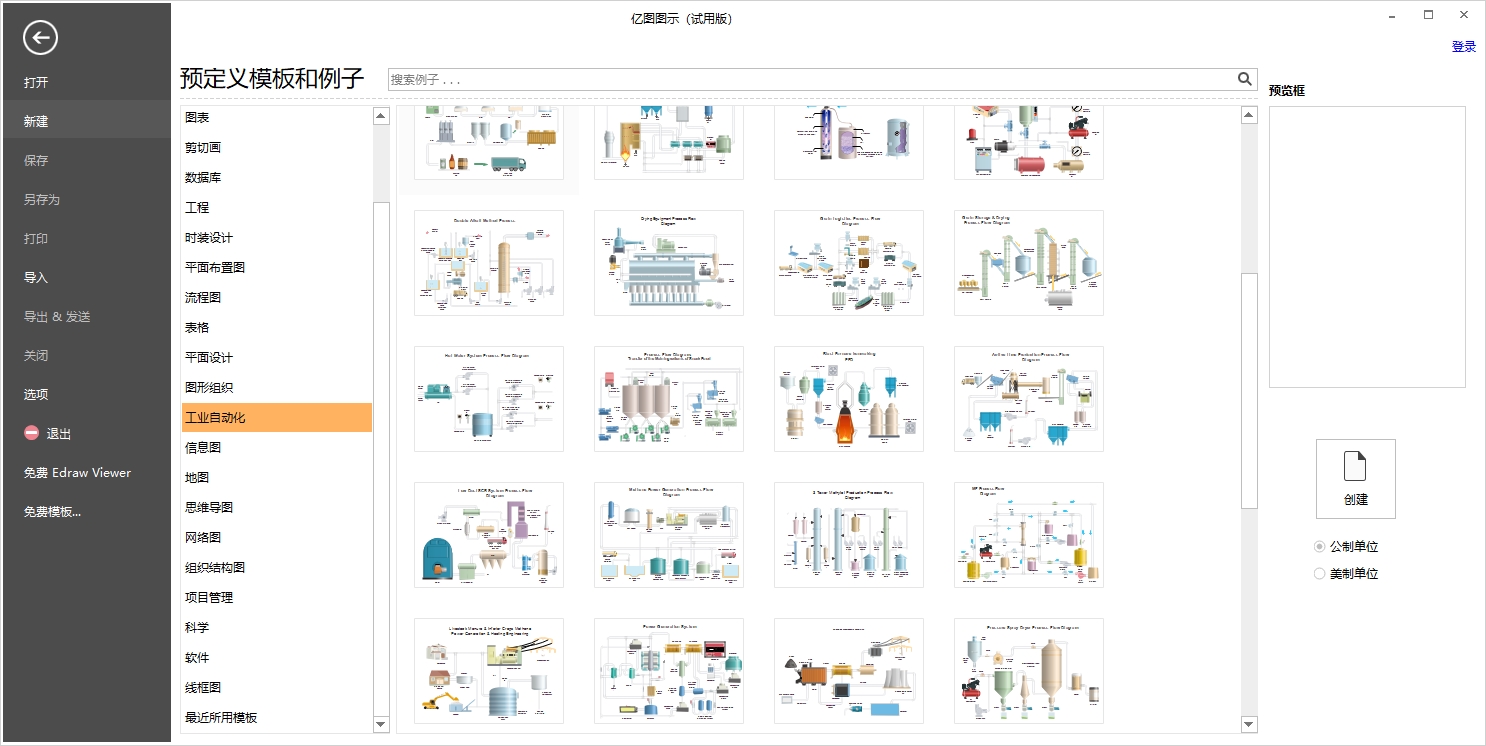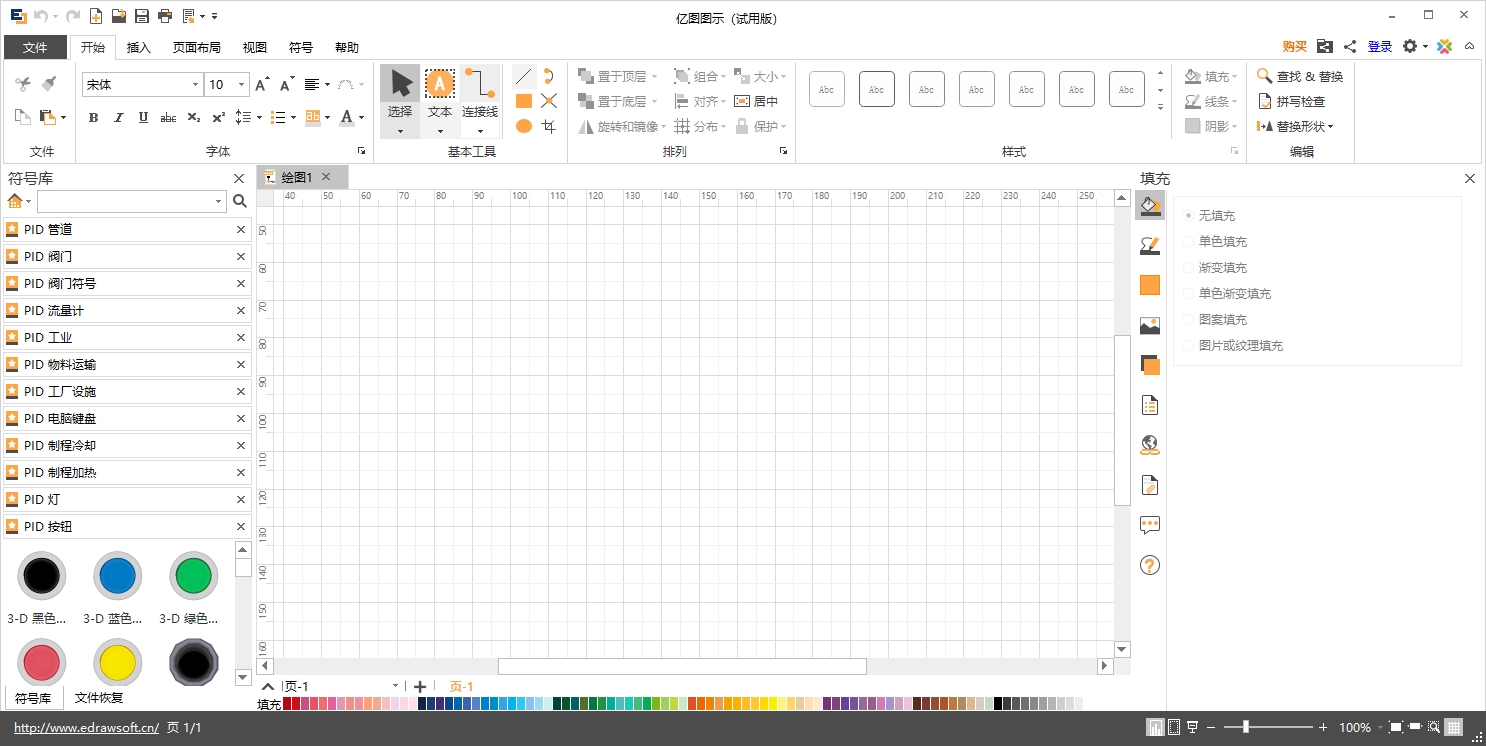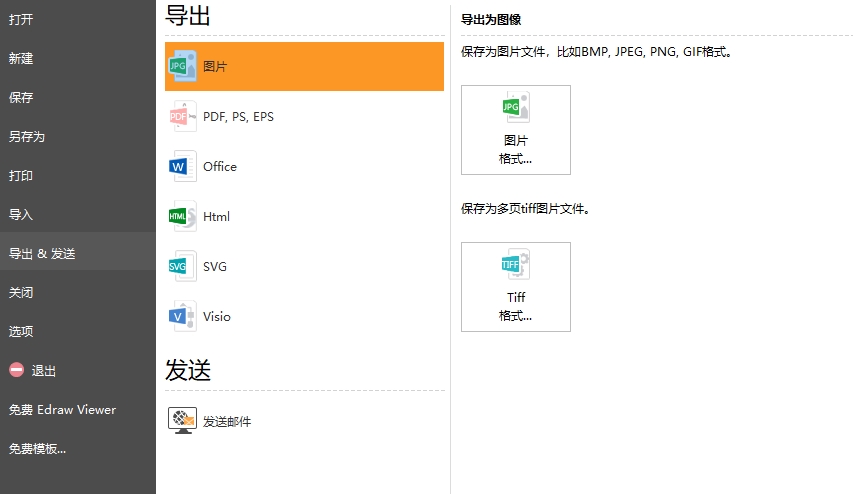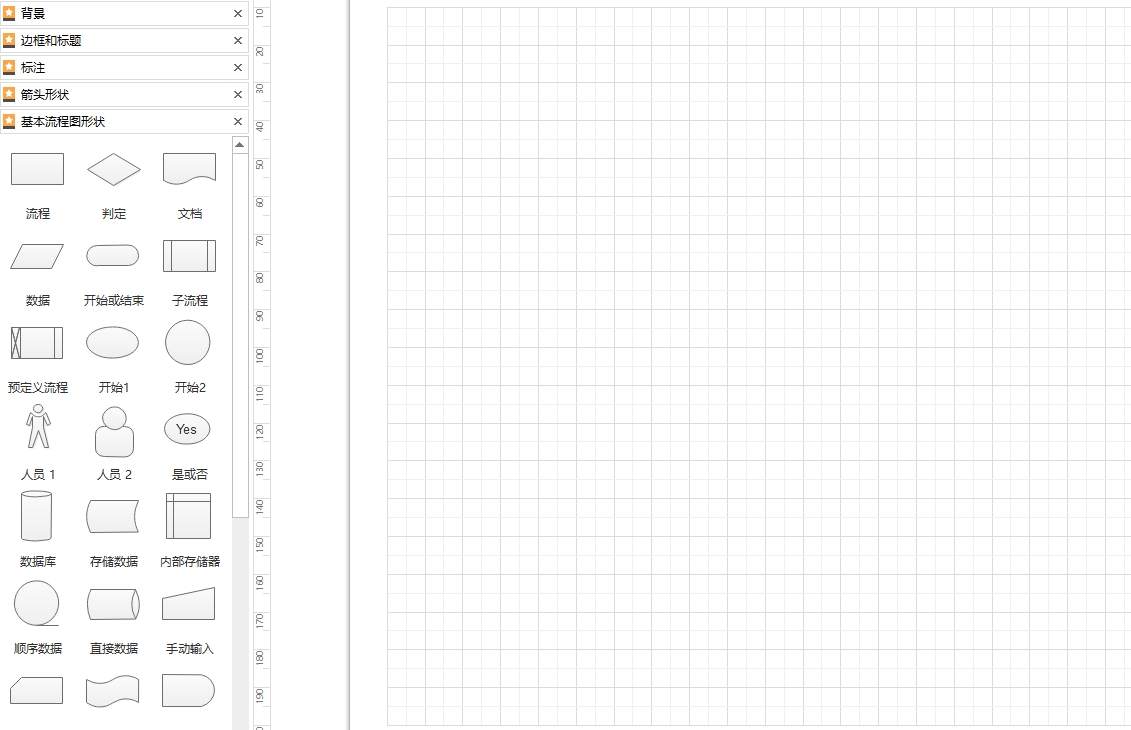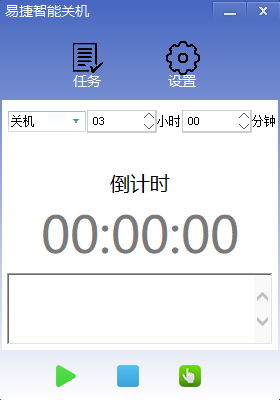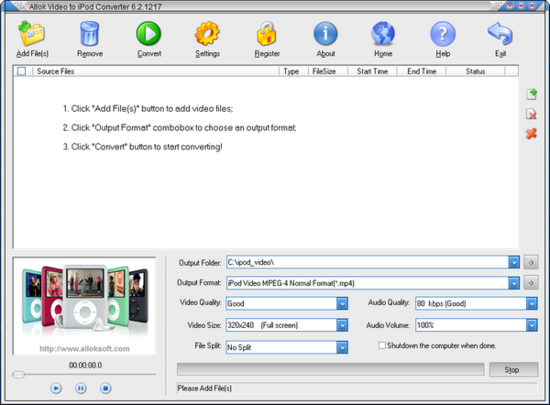亿图图示软件下载|亿图图示设计软件(EDraw Max) 官方版v12.0.0下载
亿图图示设计软件是一个非常专业的制图软件,有着广泛的绘图类型,各行各业皆有覆盖,不管是流程图、网络拓扑图还是思维导图,都可以非常轻松的绘制,软件内置千种模板素材,大大提高了用户的办公效率,在工作中会用到图形的用户不要错过。
软件介绍
亿图图示是一款满足商业,工程,设计,教育多维度用户群体的综合图示产品,广泛应用于流程设计,组织架构、网络设计、信息化宣传制图、思维导图效率办公、项目任务管理、时间日程规划、软件原理图设计、地图标注、电子工程制图,知识兔以图文并茂,图文混排的方式将复杂信息可视化。软件包括260多个细分绘图类型,26000多个符号素材,数以万计的模板实例,知识兔帮助用户简单创意,高效制图。
软件特色
【简单易用】
轻松上手,拖拽式操作,无需专业培训
【丰富的模板】
轻松创建260多种图形图表,内置上万符号
【导出多种格式】
支持导出图片、PDF、Office等格式
【Visio替代】
支持Visio格式导入导出,功能更强大
【云存储,协同绘图】
将文件储存至云端既方便又安全,亦可团队协作
【多平台兼容】
支持Windows、Mac、Linux操作系统
软件功能
1、独有数千个2D精美矢量图库(文章素材,编辑素材,图文编辑模板,背景模板)免费下载体验,并且知识兔可自定义素材库,提升效率5至10倍。
2、强大的定制功能使得用户不仅可以自定义图形的填充和线条颜色,知识兔也可以自行绘制图素材库库里的形状,去除页脚,或者使用头像+昵称,图片+链接作为页脚。
3、高效的转化,自定义图片和介绍,知识兔以及价格和位置信息,知识兔让你的超链接可以获得更多的知识兔点击转化。
4、操作界面类似Office,知识兔可以创作各种风格和样式的文档,完全取代老套的visio。即使知识兔是新手,也能绘制出专业水平。
5、先进的背景叠加技术,便捷的文字动画编辑和多语言操作系统自适应功能,充分展现亿图图文编辑软件卓越性能。
6、亿图图示官方版支持一键导出你的设计图到PDF,Word, Visio, Png 等17种文件格式,方便商务使用和打印分享。下载安装后,即可使用,并且知识兔有Mac,Linux和windows版,已有3000W人正在使用亿图。
怎么导出图片
导出图片是一个非常基础的功能,下面就来看看具体的操作流程。
1、在我们做完一张图后,知识兔点击左上角打印机旁边的这个标志。
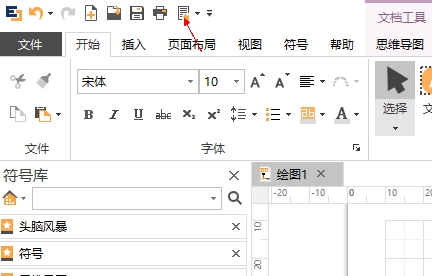
2、我们来到导出界面,在这里可以选择导出各种格式。这里选择第一个图片格式。
3、知识兔选择导出位置和文件名称格式,知识兔点击保存。
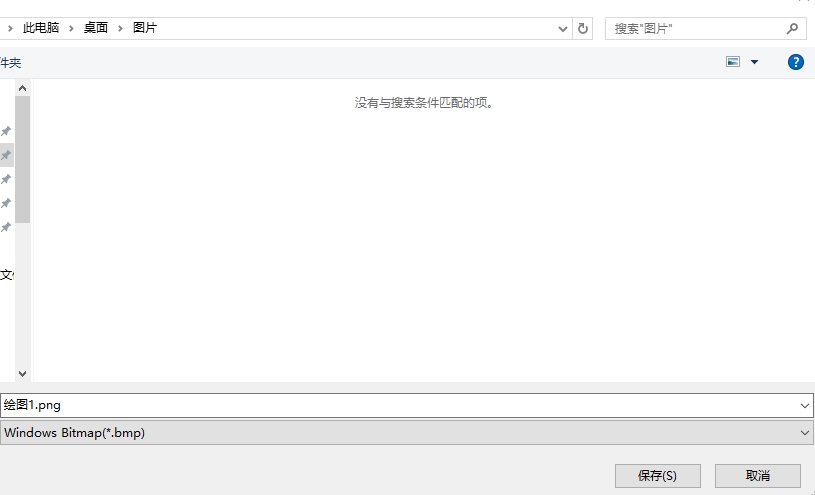
4、查看保存预览,知识兔点击OK就完成了。
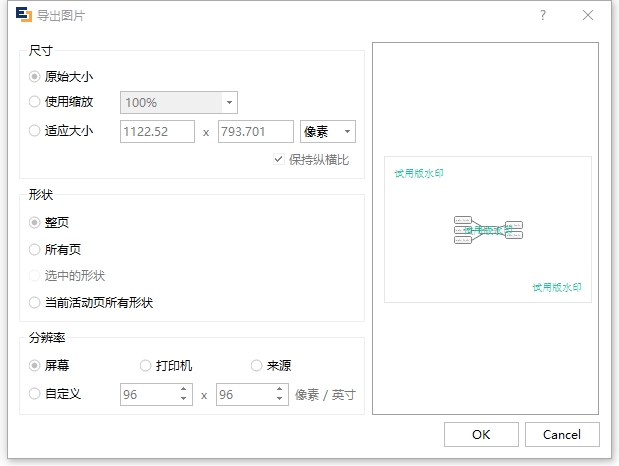
怎么去除水印
亿图图示试用版导出的文档都是带有水印的。用户可以购买正式版可终身使用,导出和保存的文件没有水印,享受全功能。或者下载破解版。
知识兔点击下载:Edraw Max(亿图图示软件) 破解版
还有一种小技巧可以去除水印,不过有点点繁琐,下面就来看看吧。
1、做完图后在导出时选择office中的powerpoint。没有PPT的用户可以知识兔点击下方链接下载。
知识兔点击下载:powerpoint2019 官方完整版
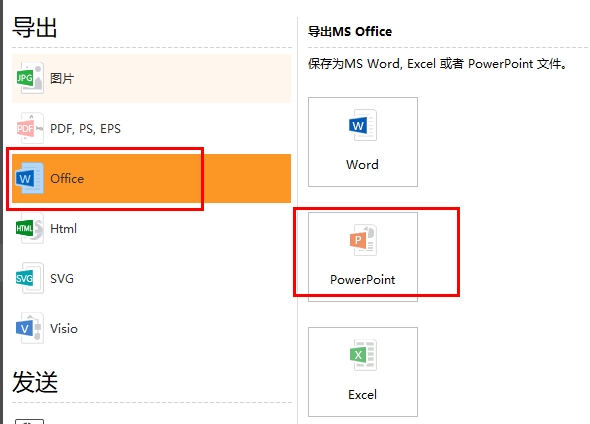
2、导出后打开这个PPT文档,知识兔可以发现水印是一层层的文字覆盖上去。

3、接下来就是不断的删除文字了,文字叠加的层数比较多,需要删除10次左右。需要一点点耐心。
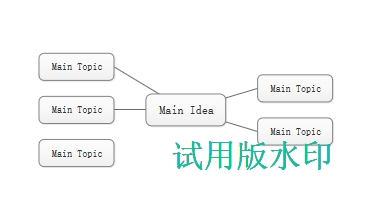
4、如图,经过小编的一顿操作,已经删的只剩一个水印了。不断重复删除步骤,就可以去除水印了。
怎么画流程图
在亿图图示中,我们要如何绘制流程图呢,下面小编就给大家带来了详细的操作流程介绍。
1、我们打开软件,来到预定义模板和例子界面。选择流程图。
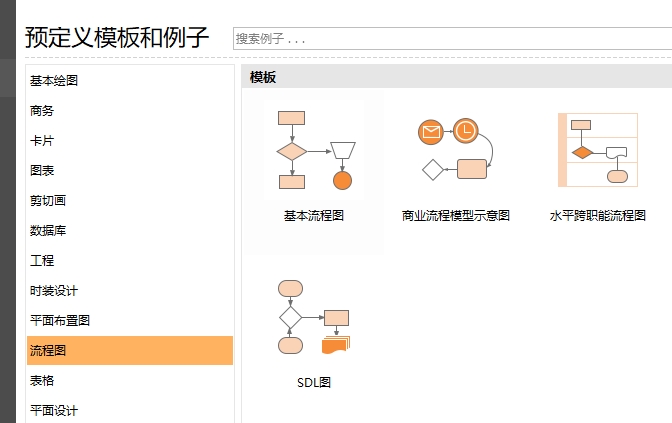
2、在流程图栏目中选择一个模板,这里我们以基本流程图为例子。
3、进入基本流程图界面,在左侧可以看到许多流程图形状,知识兔选择自己喜欢的形状拖动到想要的位置就可以了。
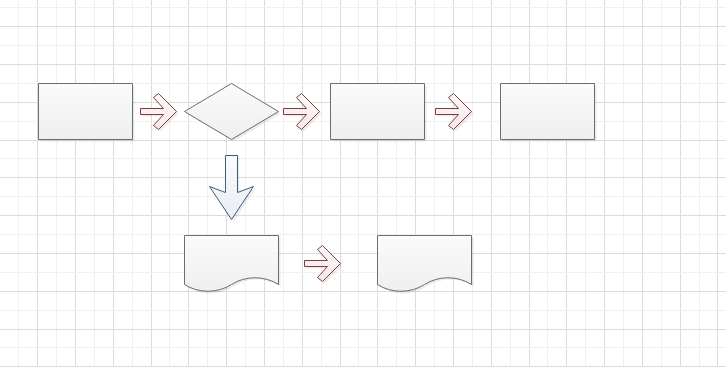
4、像这样简单的流程图布局就完成了,填下具体的内容就可以了。
怎么标注尺寸
在画户型图或者模型图的时候,会需要用到标注尺寸的功能,那么怎么操作呢,下面就来看看详细的解答吧。
1、在左侧符号库中,我们可以看到标注功能。
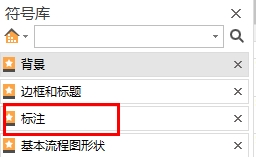
2、知识兔选择一种标注拖动到相应的位置。
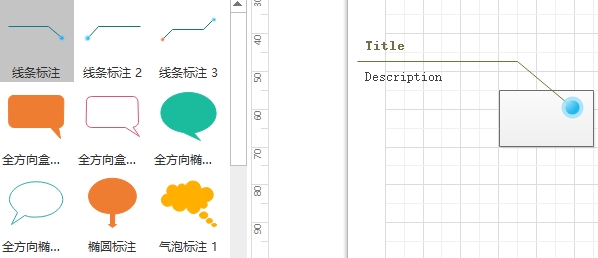
3、填上尺寸信息,就完成了一次标注尺寸了。
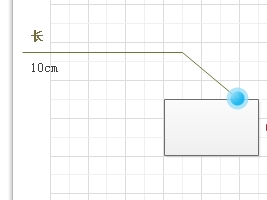
更新内容
改进了与Visio .vsdx文件的兼容性。
修正了一些错误。
下载仅供下载体验和测试学习,不得商用和正当使用。